私たちの日常生活では、ラップトップ、テレビ、コンピューター、携帯電話、その他の電子機器はすべて Wi-Fi から切り離せません。通常、Wi-Fi を導入するときはルーターに設定しますが、Win7 コンピューターではWi-Fi を使用する場合、Win7 システムでホットスポットをオンにするにはどうすればよいですか? エディターで見てみましょう。
win7 でホットスポットを開く方法:
1. まず、タスクバーの左下隅にある検索機能で「CMD」を検索し、CMD プログラムを見つけます。検索結果でマウスの右ボタンを使用し、「管理者として実行」を選択します。
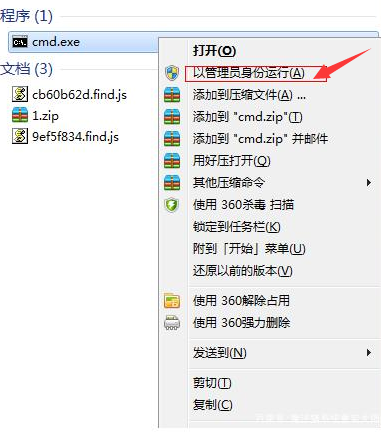
2. 次に、「netsh wlan set hostednetwork mode」と入力します。 =allow ssid=4Gtest key=12345678" コマンドを入力し、Enter キーを押して確認します。ssid はワイヤレス ネットワーク名、key はワイヤレス ネットワークのパスワードで、Enter キーを押して続行します。
3. ワイヤレス ネットワークを設定したら、「ネットワーク共有センター」を開き、次のステップに進みます。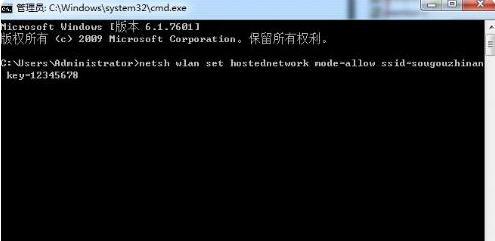
# ページに移動し、[アダプター設定の変更] をクリックします。
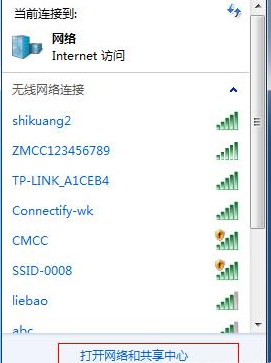
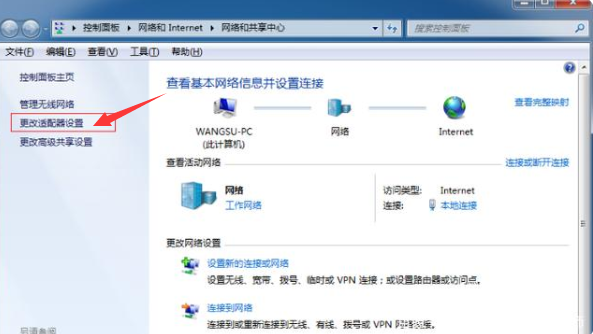
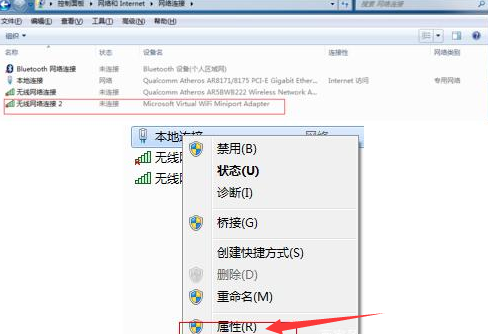
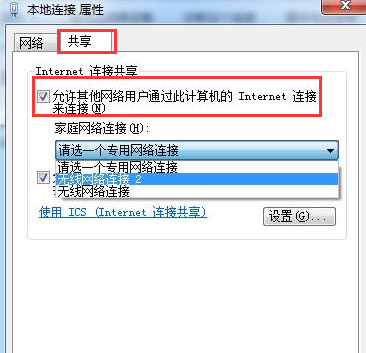
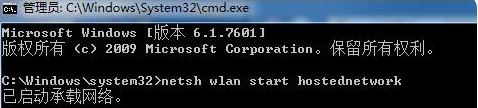
以上がwin7でホットスポットを開く方法を教えますの詳細内容です。詳細については、PHP 中国語 Web サイトの他の関連記事を参照してください。